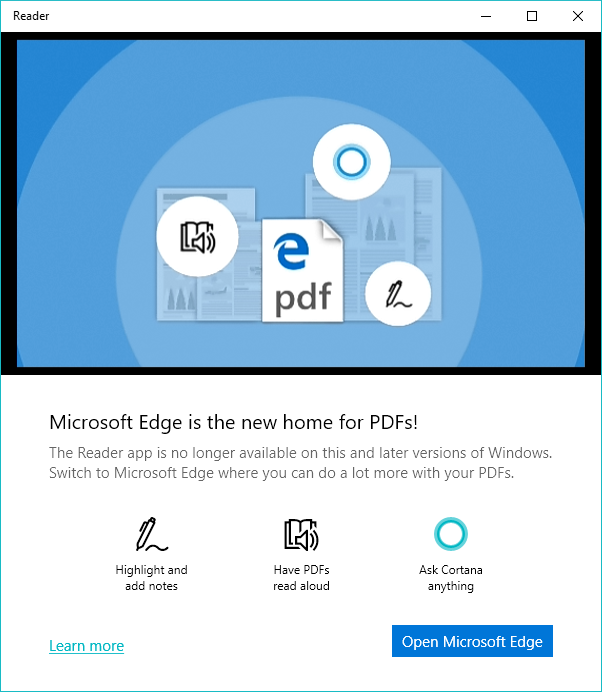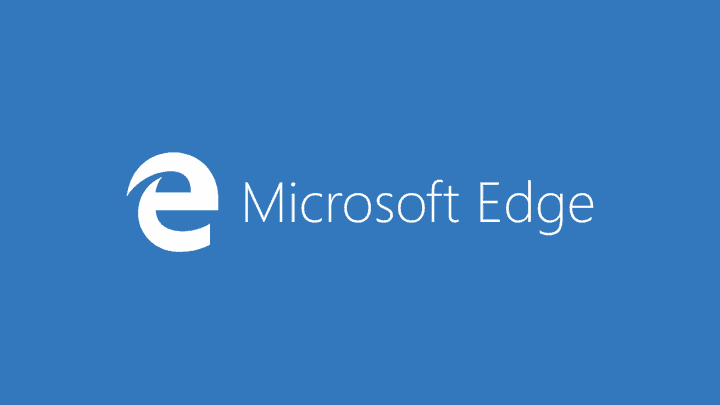- Microsoft Edge adalah browser yang solid, tetapi pengguna tertentu melaporkan berbagai masalah dengannya.
- Mengenai masalah ini, banyak yang melaporkan bahwa mereka tidak dapat membuka Edge menggunakan akun administrator.
- Untuk memperbaikinya, Anda perlu memodifikasi registri Anda atau menyesuaikan pengaturan Kebijakan Grup Anda.
- Kami meliput berita Edge dan menulis panduan berguna tentang Edge di kami hub tepi, jadi pastikan untuk mengunjunginya untuk informasi lebih lanjut.

Anda berhak mendapatkan browser yang lebih baik! 350 juta orang menggunakan Opera setiap hari, pengalaman navigasi lengkap yang hadir dengan berbagai paket bawaan, konsumsi sumber daya yang ditingkatkan, dan desain yang hebat.Inilah yang dapat dilakukan Opera:
- Migrasi mudah: gunakan asisten Opera untuk mentransfer data yang keluar, seperti bookmark, kata sandi, dll.
- Optimalkan penggunaan sumber daya: memori RAM Anda digunakan lebih efisien daripada Chrome
- Privasi yang ditingkatkan: VPN gratis dan tidak terbatas terintegrasi
- Tanpa iklan: Pemblokir Iklan bawaan mempercepat pemuatan halaman dan melindungi dari penambangan data
- Unduh Opera
Microsoft Edge telah berkembang jauh sejak Internet Explorer hari. Sekarang memiliki antarmuka yang lebih bersih, fitur yang ramah pengguna, lebih stabil, dan memiliki banyak fitur keamanan dan privasi.
Ini pertama kali dirilis pada 2015 untuk Windows 10 dan Xbox One, dan pada 2017 untuk Android dan iOS.
Meskipun tidak sepopuler browser lain, ia memiliki pengguna setia yang adil.
Omong-omong, dalam sejarah baru-baru ini, lebih banyak pengguna melaporkan bahwa jika Anda masuk ke PC Windows 10 Anda dengan akun administrator bawaan, Anda tidak dapat membuka Edge.
Ini adalah masalah yang menarik dan tidak khusus untuk browser Edge, tetapi itu menyebar ke beberapa aplikasi Windows lainnya. Mari kita lihat bagaimana Anda dapat menghilangkan pesan ini dan mulai menggunakan Edge lagi.
Pertama, Anda harus menentukan versi Windows yang diinstal pada PC Anda. Masalah ini berbeda dari satu versi ke versi lainnya. Setelah itu, Anda harus memodifikasi beberapa kunci registri.
Periksa panduan di bawah ini untuk mengetahui cara melakukannya.
Edge tidak akan terbuka dengan akun administrator bawaan?
1. Gunakan Opera
Meskipun tidak dapat membuka Edge saat masuk ke akun administrator pengguna Anda bukanlah kesalahan khusus untuk browser Edge, kami pikir Anda masih harus menggunakan browser lain, seperti Opera.
Ini memiliki desain yang hebat, intuitif, mudah digunakan dan Anda memiliki akses cepat ke semua fitur.
Di satu sisi, fitur-fitur yang terdapat dalam perangkat lunak ini akan membantu Anda mengatur pekerjaan dan penjelajahan Anda dengan lebih baik, dan di sisi lain, fitur-fitur baru membuat penjelajahan menjadi sangat menyenangkan.
Hanya perlu beberapa detik untuk mengunduh browser, dan dalam pop up instalasi Anda dapat langsung melihat beberapa dari fitur-fiturnya: pemblokir iklan bawaan, VPN gratis, pesan instan, dan penyesuaian pemasangan yang mudah ekstensi.
Dengan kata lain, tidak ada lagi iklan yang tidak diinginkan yang akan mengganggu pekerjaan Anda.

Opera
VPN gratis, adblock, pengelola tab, ruang kerja, pesan instan, dan privasi luar biasa adalah beberapa fitur luar biasa yang dapat Anda mulai gunakan segera.
Kunjungi situs web
1. Ubah pengaturan kontrol akun pengguna
- Tekan Tombol Windows + R membuka Lari dan ketik regedit. Memukul Memasuki.

- Di editor registri, navigasikan ke.
HKEY_LOCAL_MACHINE\SOFTWARE\Microsoft\Windows\CurrentVersion\Policies\System
- Di panel kanan, Anda akan melihat FilterAdministratorToken DWORD.
- Klik kanan itu dan pilih Memodifikasi.
- Kumpulan data nilai yang disetel ke 0. Jika tidak ada, Anda harus membuatnya dengan mengklik kanan pada ruang kosong.

- Setelah itu, navigasikan ke.
HKEY_LOCAL_MACHINE\SOFTWARE\Microsoft\Windows\CurrentVersion\Policies\System\UIPI
- Anda akan melihat kunci bernama Bawaan.
- Klik kanan itu dan pilih Memodifikasi.
- Tetapkan nilainya menjadi 0x0000001(1) dan keluar.

- Selanjutnya, ubah UAC (Pengaturan Kontrol Akun Pengguna).
- Jenis UAC di kotak pencarian Windows dan pukul Memasuki.

-
Bergerak penggeser di sebelah kiri ke opsi ketiga dari bawah atau opsi kedua dari atas.

- Mengulang kembali komputer Anda.
Catatan: Solusi ini berlaku untuk pengguna Windows 10 dan Home.
2. Ubah opsi keamanan
- Tekan Tombol Windows + R membuka Lari.
- Jenis secpol.msc dan pukul Memasuki.

- Navigasi ke Kebijakan Lokal > Opsi Keamanan.
- Pergi ke Mode Persetujuan Admin Kontrol Akun Pengguna untuk akun Administrator Bawaan dan klik dua kali untuk membukanya Properti.
- Setel kebijakan ke Diaktifkan.
- Mulai ulang PC Anda.
Catatan: Solusi ini berlaku untuk pengguna Windows 10 Enterprise, Windows 10 Pro, Windows 10 Education.
Catatan: Jika karena alasan apa pun Anda perlu mengaktifkan atau menonaktifkan akun administrator bawaan, ketik cmd di kotak pencarian Windows, tekan Enter dan di jendela prompt perintah ketik Net user administrator /active: yes untuk mengaktifkannya dan Net user administrator /active: no untuk menonaktifkannya.
Solusi ini bekerja untuk banyak pengguna dan kami berharap mereka juga bekerja untuk Anda.
Jika ada sesuatu yang tidak jelas atau Anda memiliki beberapa pertanyaan, jangan ragu untuk menghubungi bagian komentar di bawah.
 Masih mengalami masalah?Perbaiki dengan alat ini:
Masih mengalami masalah?Perbaiki dengan alat ini:
- Unduh Alat Perbaikan PC ini dinilai Hebat di TrustPilot.com (unduh dimulai di halaman ini).
- Klik Mulai Pindai untuk menemukan masalah Windows yang dapat menyebabkan masalah PC.
- Klik Perbaiki Semua untuk memperbaiki masalah dengan Teknologi yang Dipatenkan (Diskon Eksklusif untuk pembaca kami).
Restoro telah diunduh oleh 0 pembaca bulan ini.
Pertanyaan yang Sering Diajukan
Untuk memulai Microsoft Edge, cukup klik dua kali pintasannya, atau buka Start Menu dan pilih Edge dari sana.
Ya, Anda dapat menghapus Microsoft Edge dari Windows 10 dengan menggunakan PowerShell. Namun, menghapus Edge dapat menyebabkan potensi masalah dengan sistem Anda.
Jika Anda menghentikan proses Microsoft Edge, Anda mungkin kehilangan tab yang sedang dibuka. Selain itu, tidak ada masalah besar yang harus terjadi.
Jika Microsoft Edge tidak berfungsi, coba atur ulang aplikasi Edge atau unduh pembaruan Windows terbaru.